サイト制作をはじめる前にその2 レンタルサーバー契約 【エックスサーバーの場合】
サイトを開設するにははじめにドメイン取得とサーバーの用意が必要です。
ドメインはこちらの記事を参照していただき、この項ではレンタルサーバーの概要と設定手順をご紹介します。ページの最後にはwordpressの設置方法も掲載しています。
サーバーとは簡単に言うと世界のどこかにあり、データを置いておいたり、メールを送受信したりするコンピューターです。大昔はサーバー(親)とクライアント(子)がつながっていて、システムネットワーク内で情報の処理を行っていました。
自力でサーバーを用意し運営することも可能ですが、専門知識と常にセキュリティを意識し続けなければなりません。また電気や置かれている環境なども24時間考慮しなければならず、自前でサーバーを運用するのは現実的ではありません。
そこでwebサイト用のレンタルサーバーを借りるのが一般的です。
サーバーのOSの種類や機能、処理能力、安定性、拡張性、価格、サポート内容などなど・・・運営企業によって様々ですのでどのサービスが一番良いといえないのが正直なところではあります。
また低価格な共用サーバなどでは機器に物理的な不具合があったり、共用者がサーバーに高付加をかけていたり・・・など運が悪いとトラブルをこうむる可能性もないわけではありません。
いくつも試す時間もないと思いますので、今回はその中で個人用~小規模サイトに人気のXサーバーを例に「レンタルサーバー」の設定をご紹介します。
レンタルサーバー契約方法
◆Xサーバー
https://www.xserver.ne.jp/
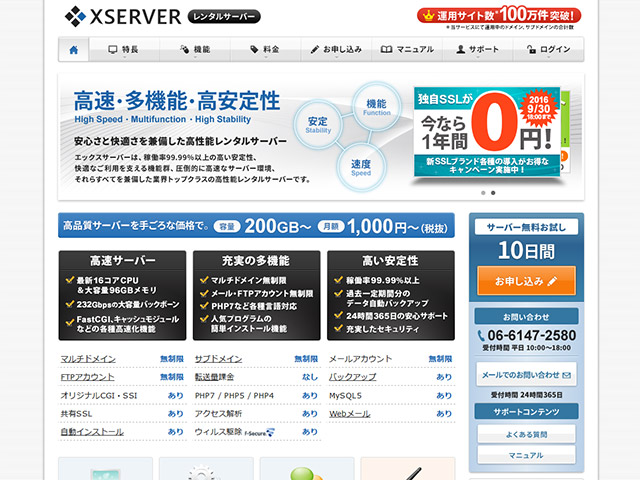
まずは右側のオレンジの箇所から「お申込み」→新規お申込みをしアカウントを制作します。
申し込み後メールにてパスワードが届くので、インフォパネルに会員IDと発行されたパスワードを入力しログインします。
※この後はムームードメインにてドメイン取得完了後として進みます。
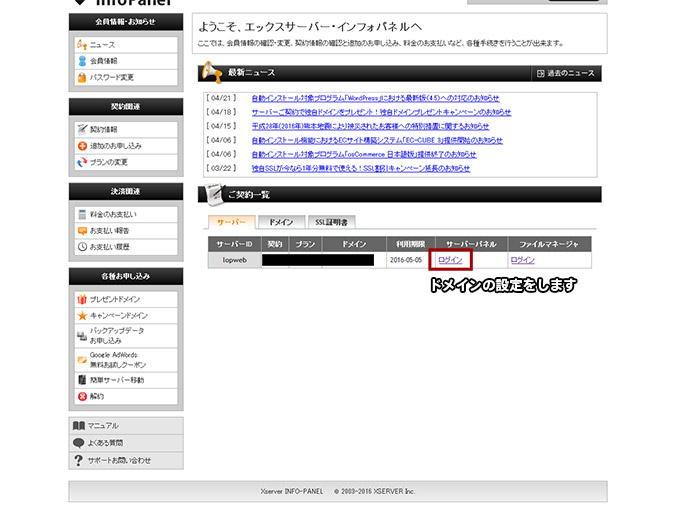
ログインすると、すぐにサーバーが使用できる状態になりました!しかしこのままでは、仮のドメインでしかサイトを公開することができません。ちゃんとしたサイト運営をするなら独自ドメインを取得するのが一般的です。
ドメインを取得後、サーバーパネルにログインし独自ドメイン設定をします。
別ウィンドウでドメイン管理のページを開いておきましょう。
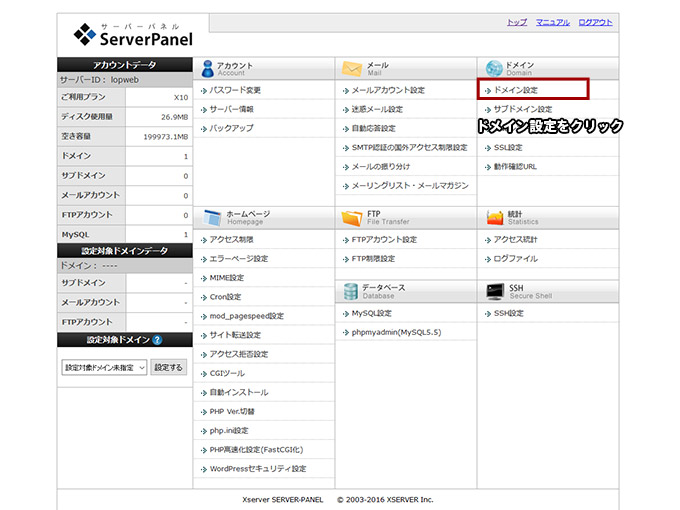
サーバーパネルに入り、右上のドメイン設定をクリック。
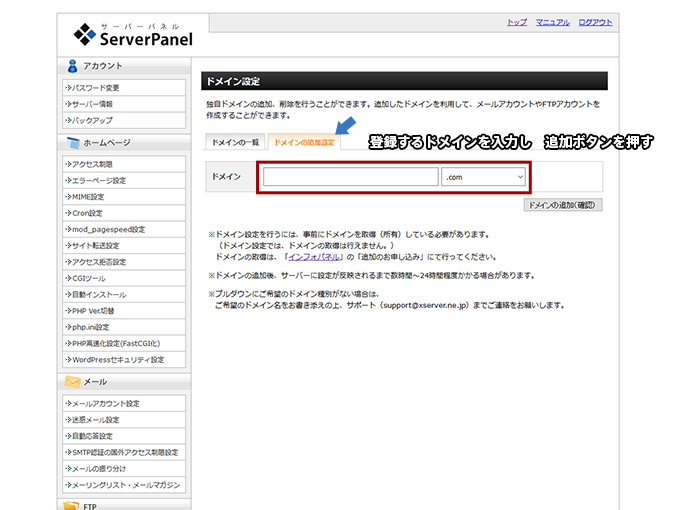
ドメインの追加設定→フォームに先に取得した独自ドメイン名を入力→ドメインの追加ボタンを押します。
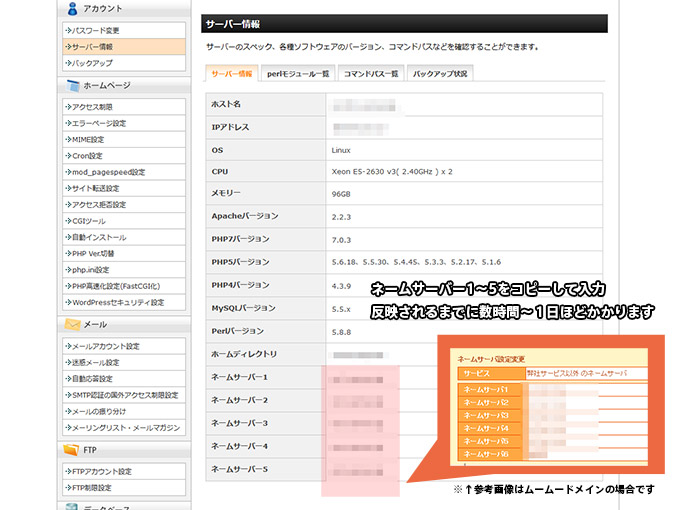
ネームサーバーの項でドメイン管理パネルの1~5コピーペーストし入力します。
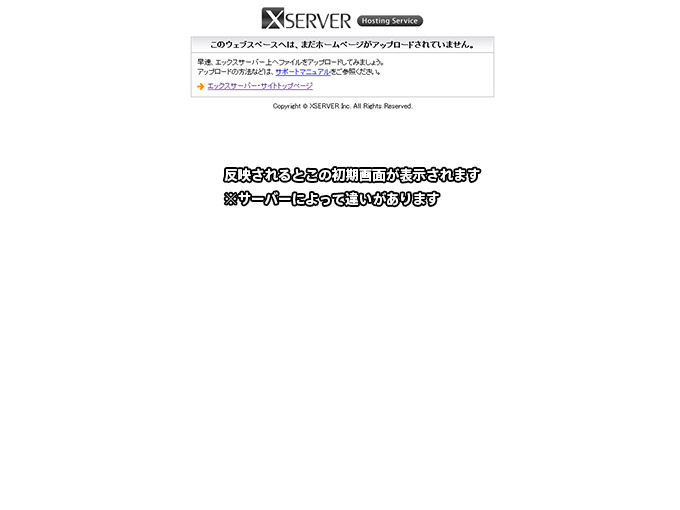
http://www.独自ドメイン/ にアクセスし反映されると上記の表示になり設定完了です。
エックスサーバー wordpress設置方法
サイト運営においてwordpressを設置するのも一般的です。大手レンタルサーバーでは簡単にインストルーできる機能が用意されています。
Xサーバーにも自動インストール機能があり、必要なMySQLの設定も自動で設定可能です。
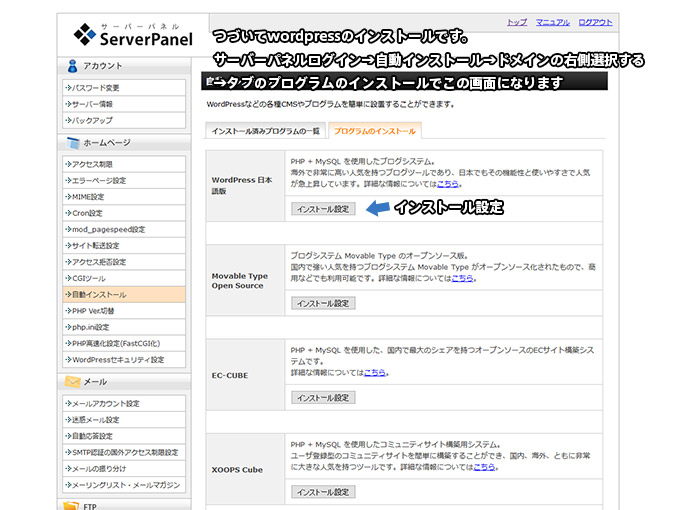
下記の箇所を入力します。インストールフォルダは直下ではなく一つフォルダを挟む方がセキュリティ的にもおすすめです。

wordpressをインストールしたら、http://www.独自ドメイン/フォルダ/wp-login.php にアクセスしwordpressにログインします。
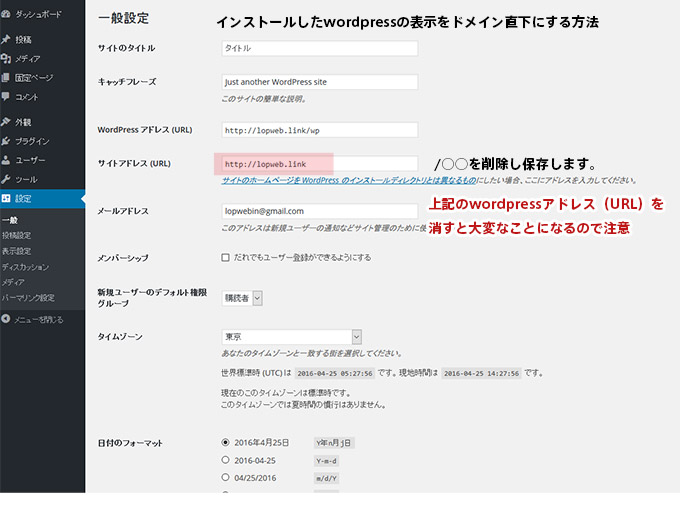
インストールフォルダのままでは、ドメイン直下にwordpressサイトが表示されません。インストール後、一般設定からサイトアドレスを変更する必要があります。
間違えやすい箇所でサイトアドレスの上のwordpressアドレスを変更し保存してしまうと最悪ログインができなくなります。変更箇所はサイトアドレスの箇所です。
Xサーバーのインフォパネルに戻り、ファイルマネージャへログインします。

次にindex.phpをアップロードします。index.phpのファイルがない場合は下記からダウンロード後一部を書き換えてください。
◆http://promenade.in/webtemp/01/index.zip
UPロード後http://www.独自ドメイン/にアクセスし確認します。
TIPS
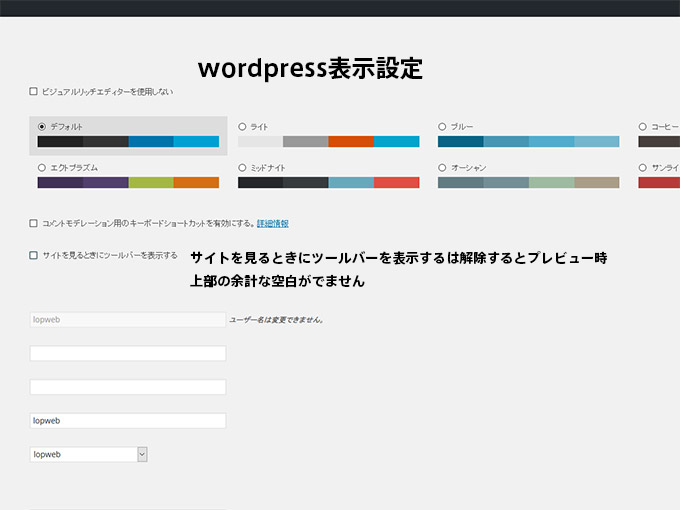
wordpressのプレビューでは初期設定で上部に空白やバーが入ることがあります。デザインの確認の妨げになるので管理画面のユーザーから管理者を選び「サイトを見るときにツールバーを表示する」のチェックを外しましょう。
 楽天スマホ用テンプレート(無料)
楽天スマホ用テンプレート(無料)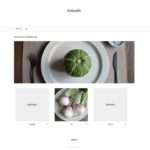 展示会・見本市 簡易商品紹介サイト設定方法 マニュアル
展示会・見本市 簡易商品紹介サイト設定方法 マニュアル スマホ ナビメニュー デザイン テンプレート 10set
スマホ ナビメニュー デザイン テンプレート 10set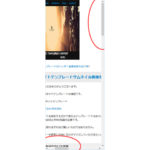 レスポンシブ時はみでる・・・よくある原因
レスポンシブ時はみでる・・・よくある原因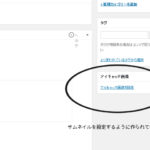 まとめサイトテンプレートサムネイル画像を使わない場合
まとめサイトテンプレートサムネイル画像を使わない場合